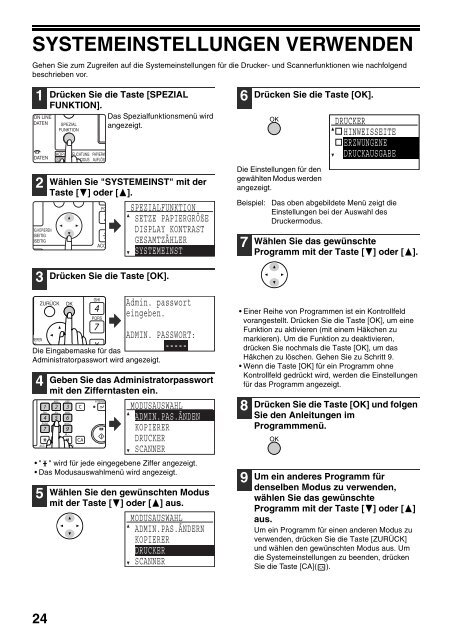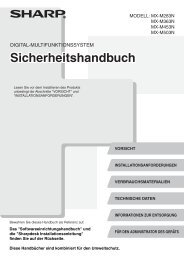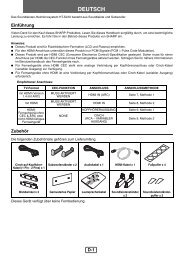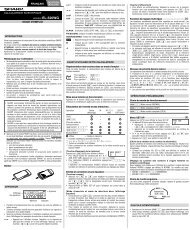für Drucker Und Scanner - Sharp
für Drucker Und Scanner - Sharp
für Drucker Und Scanner - Sharp
Erfolgreiche ePaper selbst erstellen
Machen Sie aus Ihren PDF Publikationen ein blätterbares Flipbook mit unserer einzigartigen Google optimierten e-Paper Software.
SYSTEMEINSTELLUNGEN VERWENDEN<br />
Gehen Sie zum Zugreifen auf die Systemeinstellungen <strong>für</strong> die <strong>Drucker</strong>- und <strong>Scanner</strong>funktionen wie nachfolgend<br />
beschrieben vor.<br />
1<br />
ON LINE<br />
DATEN<br />
DATEN<br />
2<br />
TIG KOPIEREN<br />
EISEITIG<br />
EISEITIG<br />
Drücken Sie die Taste [SPEZIAL<br />
FUNKTION].<br />
SPEZIAL<br />
FUNKTION<br />
KOPIE BELICHTUNG PAPIERW<br />
SCAN FARBMODUS AUFLÖSU<br />
Das Spezialfunktionsmenü wird<br />
angezeigt.<br />
Wählen Sie "SYSTEMEINST" mit der<br />
Taste [ ] oder [ ].<br />
PQ<br />
ACC<br />
SPEZIALFUNKTION<br />
SETZE PAPIERGRÖßE<br />
DISPLAY KONTRAST<br />
GESAMTZÄHLER<br />
SYSTEMEINST<br />
6<br />
Drücken Sie die Taste [OK].<br />
Die Einstellungen <strong>für</strong> den<br />
gewählten Modus werden<br />
angezeigt.<br />
Beispiel:<br />
7<br />
OK<br />
DRUCKER PRINTER<br />
HINWEISSEITE<br />
ERZWUNGENE<br />
DRUCKAUSGABE<br />
Das oben abgebildete Menü zeigt die<br />
Einstellungen bei der Auswahl des<br />
<strong>Drucker</strong>modus.<br />
Wählen Sie das gewünschte<br />
Programm mit der Taste [ ] oder [ ].<br />
3<br />
Drücken Sie die Taste [OK].<br />
PIEREN<br />
IG<br />
Die Eingabemaske <strong>für</strong> das<br />
Administratorpasswort wird angezeigt.<br />
4<br />
Geben Sie das Administratorpasswort<br />
mit den Zifferntasten ein.<br />
• " " wird <strong>für</strong> jede eingegebene Ziffer angezeigt.<br />
• Das Modusauswahlmenü wird angezeigt.<br />
5<br />
ZURÜCK<br />
GHI<br />
PQRS<br />
ACC. #-C<br />
ABC<br />
JKL<br />
TUV<br />
OK<br />
DEF<br />
MNO<br />
WXYZ<br />
@.-_<br />
READ-END<br />
GHI<br />
PQRS<br />
INTERRU<br />
Admin. passwort<br />
eingeben.<br />
ADMIN. PASSWORT:<br />
-----<br />
MODUSAUSWAHL<br />
ADMIN.PAS.ÄNDEN<br />
KOPIERER<br />
DRUCKER<br />
SCANNER<br />
Wählen Sie den gewünschten Modus<br />
mit der Taste [ ] oder [ ] aus.<br />
MODUSAUSWAHL<br />
ADMIN.PAS.ÄNDERN<br />
KOPIERER<br />
DRUCKER<br />
SCANNER<br />
• Einer Reihe von Programmen ist ein Kontrollfeld<br />
vorangestellt. Drücken Sie die Taste [OK], um eine<br />
Funktion zu aktivieren (mit einem Häkchen zu<br />
markieren). Um die Funktion zu deaktivieren,<br />
drücken Sie nochmals die Taste [OK], um das<br />
Häkchen zu löschen. Gehen Sie zu Schritt 9.<br />
• Wenn die Taste [OK] <strong>für</strong> ein Programm ohne<br />
Kontrollfeld gedrückt wird, werden die Einstellungen<br />
<strong>für</strong> das Programm angezeigt.<br />
8<br />
9<br />
Drücken Sie die Taste [OK] und folgen<br />
Sie den Anleitungen im<br />
Programmmenü.<br />
OK<br />
Um ein anderes Programm <strong>für</strong><br />
denselben Modus zu verwenden,<br />
wählen Sie das gewünschte<br />
Programm mit der Taste [ ] oder [ ]<br />
aus.<br />
Um ein Programm <strong>für</strong> einen anderen Modus zu<br />
verwenden, drücken Sie die Taste [ZURÜCK]<br />
und wählen den gewünschten Modus aus. Um<br />
die Systemeinstellungen zu beenden, drücken<br />
Sie die Taste [CA]( ).<br />
24